
Índice:
- Etapa 1: Abra o site IoT-HUB-Live
- Etapa 2: Inscreva-se
- Etapa 3: anote suas credenciais
- Etapa 4: Faça login no site
- Etapa 5: Lista de seus nós
- Etapa 6: Lista de seus nós
- Etapa 7: Lista de campos
- Etapa 8: Lista dos Campos
- Etapa 9: a página de medição
- Etapa 10: enviar o status da bateria
- Etapa 11: Está funcionando!:)
- Autor John Day [email protected].
- Public 2024-01-30 11:38.
- Última modificação 2025-01-23 15:03.
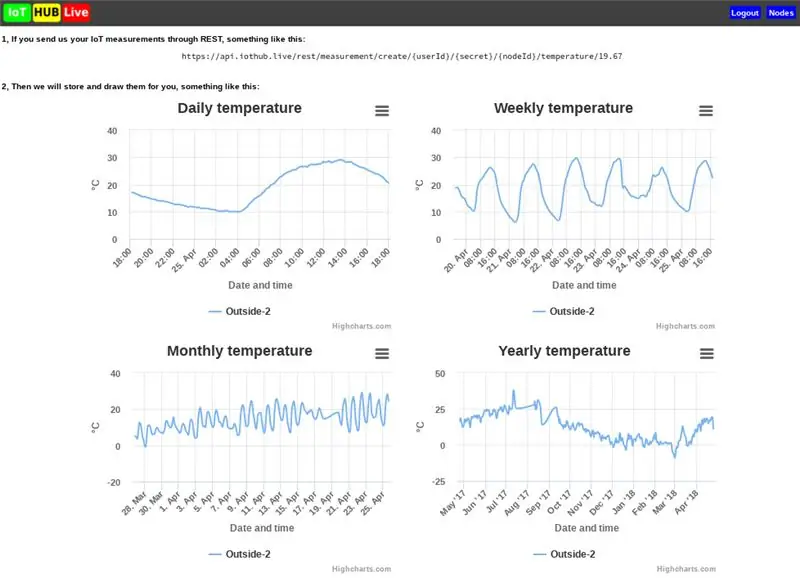
Se você tem dispositivos IoT e precisa de um serviço de nuvem para armazenar suas medições …:)
Etapa 1: Abra o site IoT-HUB-Live
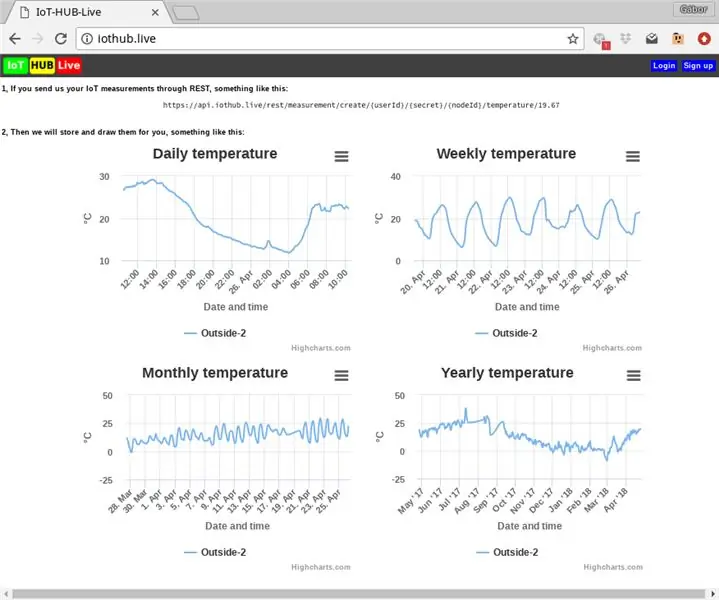
É simples: digite https://iothub.live no seu navegador.:)
Etapa 2: Inscreva-se
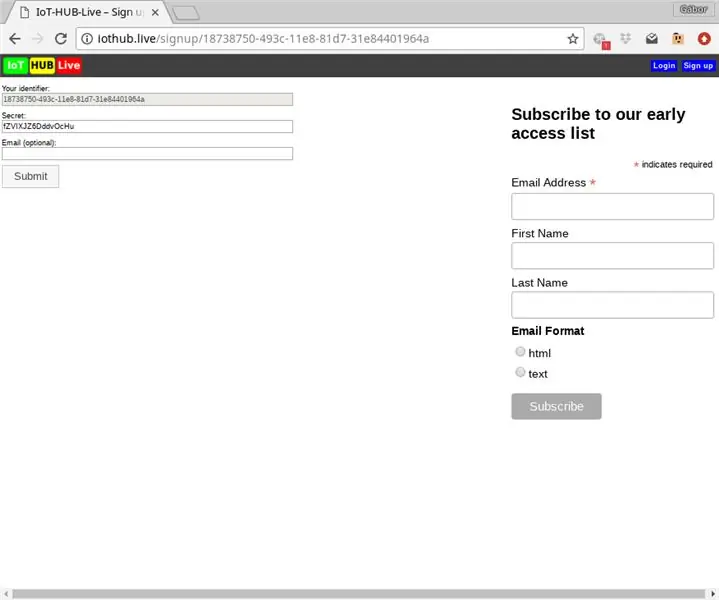
Se você seguir o link "Cadastre-se", poderá ver seu identificador (gerado) e seu segredo (também gerado). Você pode modificar o segredo e o campo de e-mail apenas.
Etapa 3: anote suas credenciais
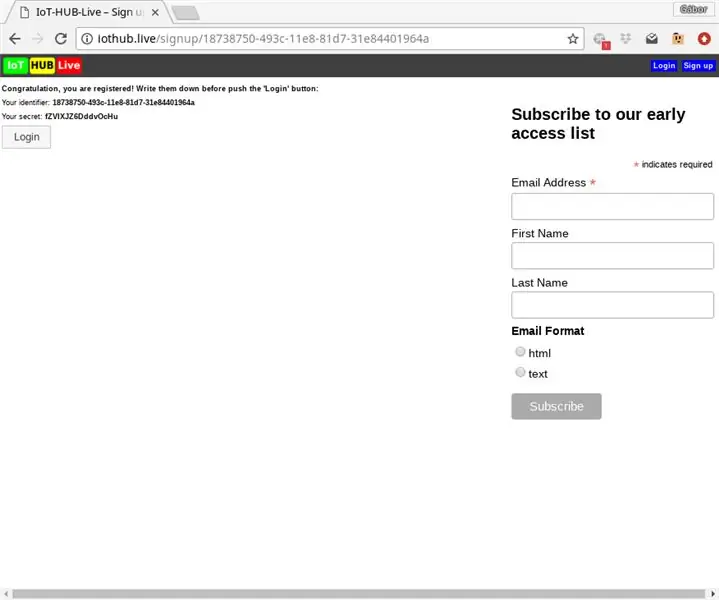
Após um registro bem-sucedido, você deve anotar suas credenciais, pois não exibiremos mais seu segredo e você pode solicitar a substituição do segredo apenas por e-mail (se você preencheu o campo do e-mail).
Etapa 4: Faça login no site
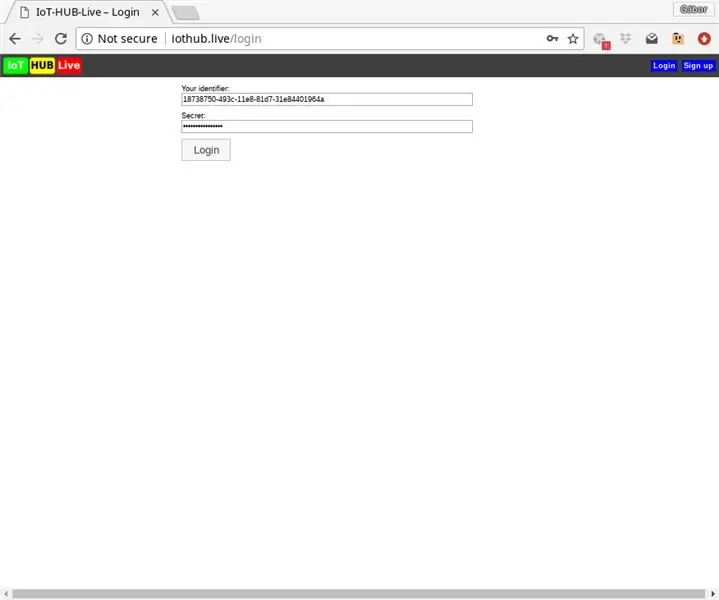
Após o cadastro você pode entrar no site. Além disso, você pode usar o botão "Login" no canto superior direito da página.
Etapa 5: Lista de seus nós
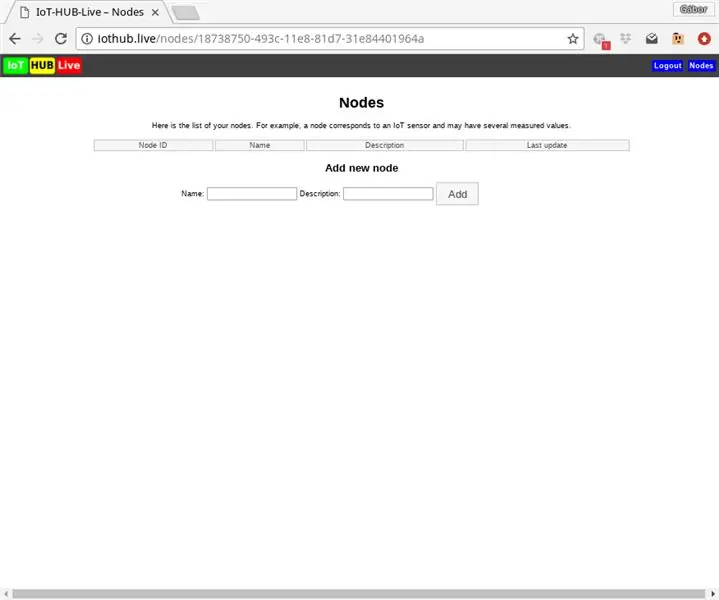
Depois de fazer o login, você pode ver a lista de seus nós (ela está vazia agora), um nó corresponde a um sensor IoT. Para isso, você pode criar seu primeiro nó, por exemplo o nome do nó é "Meu precioso" e a descrição "WeMOS D1 mini".
Etapa 6: Lista de seus nós
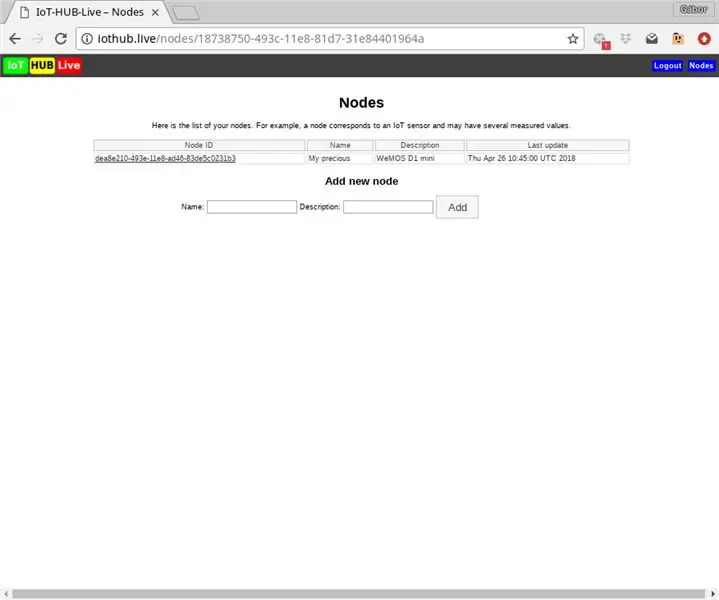
Após a adição do nó, você pode ver seu novo nó na lista. Você pode selecioná-lo pelo "Node ID" do nó.
Etapa 7: Lista de campos
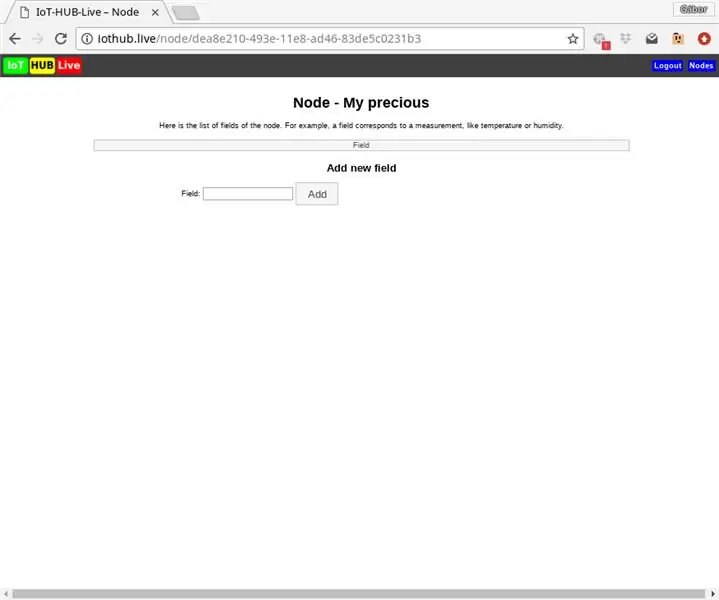
Cada nó possui campos, um campo corresponde a uma medição, como temperatura ou umidade. Por exemplo, você pode adicionar um novo campo 'bateria'.
Etapa 8: Lista dos Campos
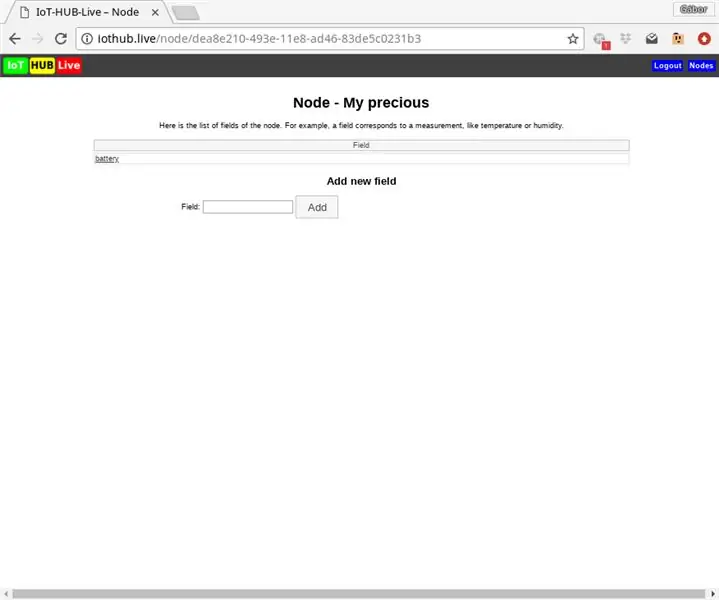
Após a adição, o novo campo aparecerá na lista. Você pode selecioná-lo seguindo o link do nome do campo.
Etapa 9: a página de medição
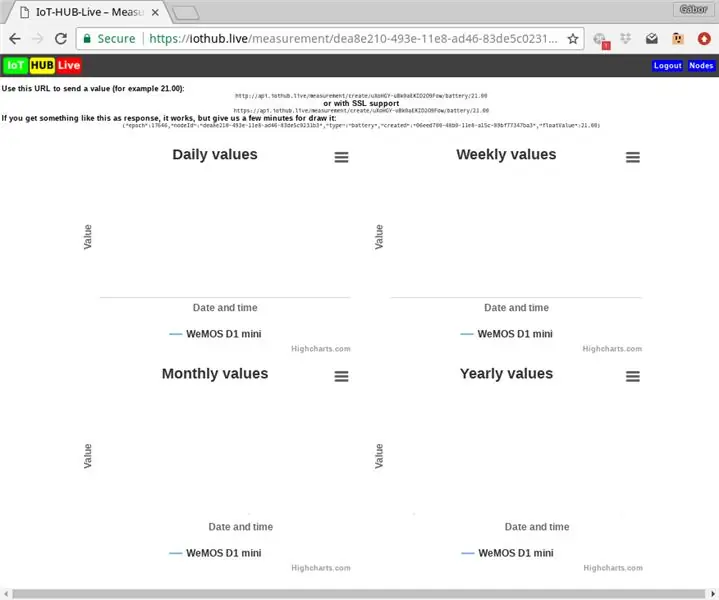
Na página de medição você pode ver quatro gráficos: um diário, um semanal, um mensal e um anual com os valores de sua medição.
Além disso, você pode ver o URL:
Você pode usar este URL para nos enviar medições.
Etapa 10: enviar o status da bateria
Por exemplo, você pode enviar o nível da bateria do WeMOS D1 mini em mV.
Etapa 11: Está funcionando!:)
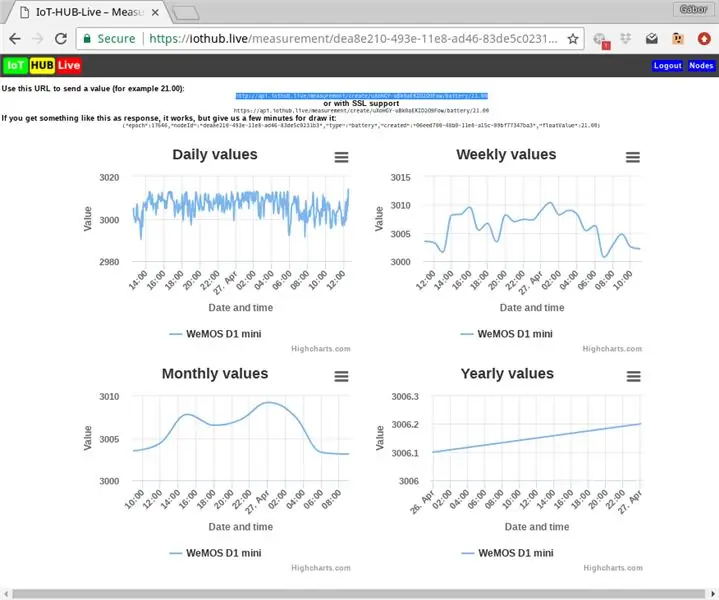
O IoT-HUB-Live irá agregar as medidas e exibi-las nos gráficos.
Recomendado:
Abridor de porta de garagem inteligente DIY + Integração com Assistente de casa: 5 etapas

DIY Smart Garage Door Opener + Home Assistant Integration: Transforme sua porta normal de garagem em algo inteligente usando este projeto DIY. Vou mostrar a você como construí-lo e controlá-lo usando o Home Assistant (sobre MQTT) e ter a capacidade de abrir e fechar remotamente a porta de sua garagem. Usarei uma placa ESP8266 chamada Wemos
Sensor de porta alimentado por bateria com integração de automação residencial, WiFi e ESP-NOW: 5 etapas (com fotos)

Sensor de porta movido a bateria com integração de automação residencial, WiFi e ESP-NOW: Neste instrutível, mostro como fiz um sensor de porta movido a bateria com integração de automação residencial. Eu vi alguns outros sensores e sistemas de alarme legais, mas eu queria fazer um para mim. Meus objetivos: Um sensor que detecta e relata um doo
Primeiros passos com Esp 8266 Esp-01 com Arduino IDE - Instalando Placas Esp no Arduino Ide e Programando Esp: 4 Passos

Primeiros passos com Esp 8266 Esp-01 com Arduino IDE | Instalando placas Esp no Arduino Ide e programando Esp: Neste instructables, vamos aprender como instalar placas esp8266 no IDE Arduino e como programar esp-01 e fazer upload de código nele. Como as placas esp são tão populares, então pensei em corrigir um instructablesfor isso e a maioria das pessoas enfrentam problemas
Integração do Arduino com o Apple HomeKit - controle sua casa a partir do Siri! A IoT está aqui: 6 etapas

Integração do Arduino e do Apple HomeKit - controle sua casa a partir do Siri! IoT Is Here: Este Instructable lhe dará uma maneira rápida e fácil de adicionar uma placa arduino ao HomeKit da Apple em um dispositivo iOS. Ele abre todos os tipos de possibilidades, incluindo Scripts em execução no servidor, combinados com o HomeKit " Cenas ", da Apple
Integração simples com Arduino Uno e ESP8266: 6 etapas

Integração simples com Arduino Uno e ESP8266: Nosso objetivo era criar uma biblioteca de comandos Esp8266 AT (baseada na biblioteca ITEAD), que funcionasse bem em série de software na maioria dos dispositivos ESP8266, desde que eles tivessem firmware que respondesse aos comandos AT (que geralmente é o padrão do fabricante)
